Учет наград сотрудников
В сегодняшней статье хотим поделиться с вами малоизвестным функционалом программы 1С: Зарплата и Управление Персоналом КОРП (1С: ЗУП КОРП), редакция 3, функционал которого расширен в релизе версии 3.1.33.19 – Учет наград сотрудников.
Функционал предназначен для автоматизации процессов награждения. Регистрации нематериальных и материальных поощрений, а также контроля статусов награждений сотрудников с помощью отчетов.
Настройка
Подключение функционала выполняется в подсистеме Настройка – Кадровый учет, путем установки флажка Использовать процессы награждения.
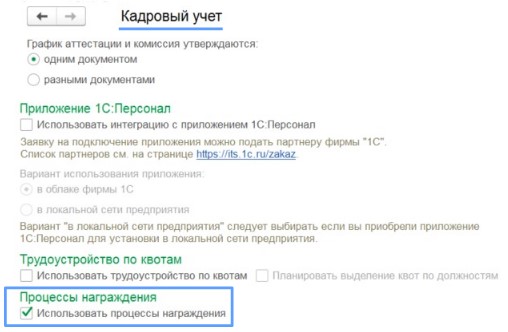
После того как настройка будет выполнена, в разделе Кадры отобразится подраздел «Процессы награждения» с подчиненными справочниками и документами.
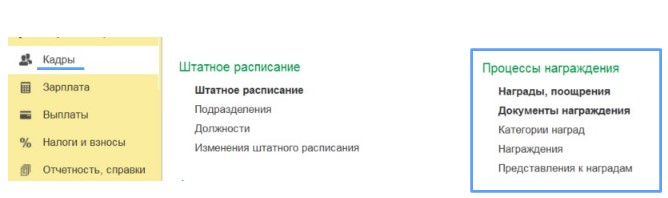
Важно отметить, что функционал доступен пользователям с профилем группы доступа Управление процессами награждения.
Награды, поощрения
Справочник Награды, поощрения предназначен для учета и управления различными видами наград, которые могут быть присвоены сотруднику.
В карточке Награда есть возможность установить критерии отбора, по которым будут подбираться сотрудники, рекомендуемые к награждению. Настройка отбора выполняется в табличной части Требования к кандидатам, рекомендуемых к награждению. Указанные в карточке требования кандидатов помогают найти подходящих сотрудников, которым данная награда может быть назначена.
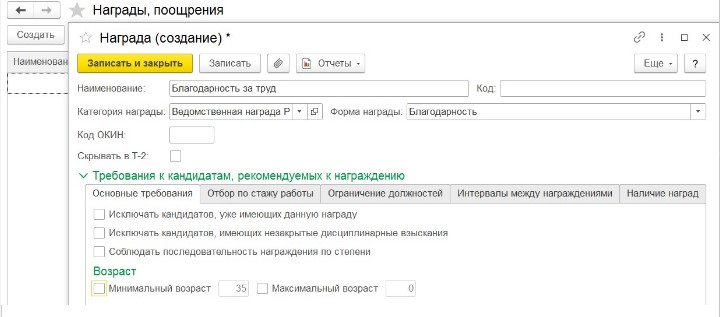
Создать вид награды можно непосредственно в справочнике Награды, поощрения (Кадры – Процессы награждения – Награждения, поощрения) по кнопке «Создать» или добавить из карточки Сотрудник – Трудовая деятельность – блок Награды.
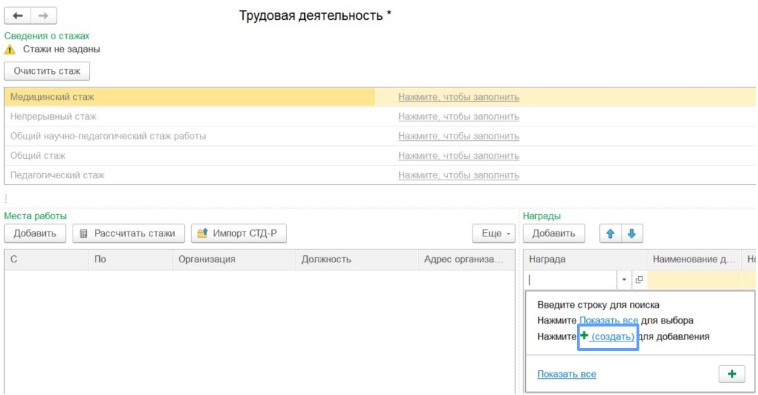
Также для заполнения справочника Награды, поощрения в системе реализован подбор из ОКИН.
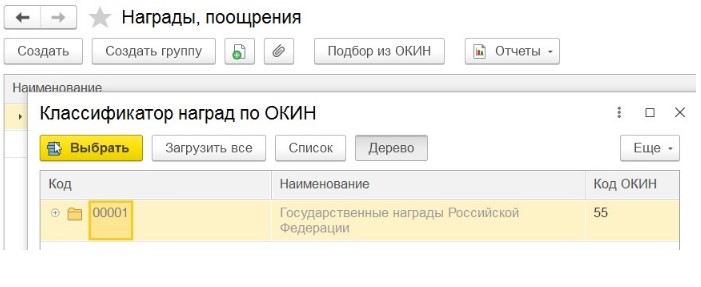
Категории наград
Справочник Категории наград заполнен предопределёнными элементами, но при необходимости можно добавить свои. Элементы данного справочника указываются в карточке Награда.
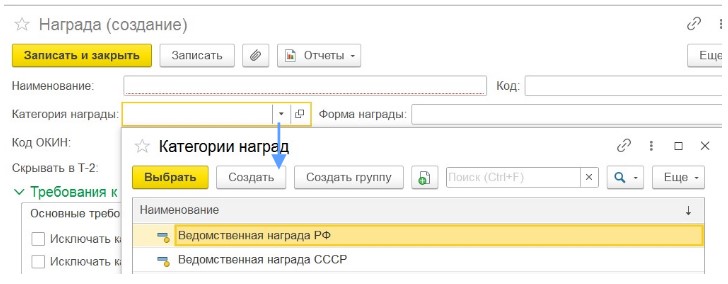
Подбор кандидатов к награждению
Первым шагом в процессе награждения сотрудника выполняется подбор кандидатов. Сформировать список кандидатов, удовлетворяющих требованиям, указанным в справочнике Награды, поощрения, можно с помощью отчета, который доступен в карточке Награда, по кнопке Отчеты.
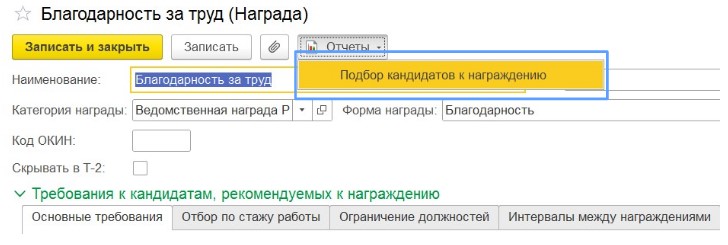
Или с помощью кадрового отчета Подбор кандидатов к награждению, в разделе Кадры- Кадровые отчеты – Процессы награждения.
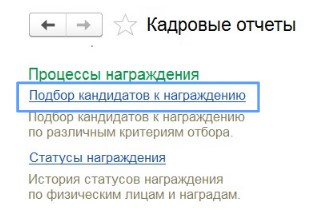
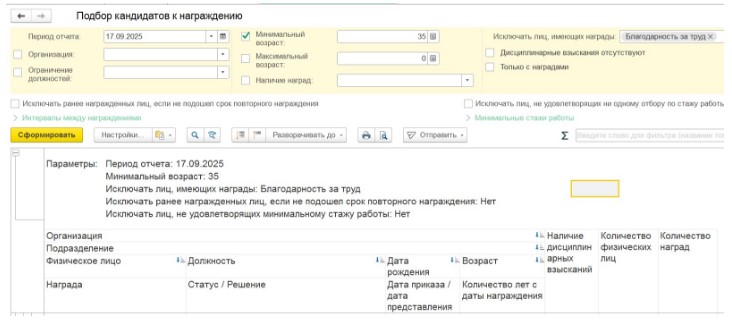
Представление к награде
Следующим шагом, после того как будет выполнен подбор кандидатов к награде. Выполняется планирование награждения и согласование награждаемых физических диц. Для планирования и согласования предназначен документ Представление к награде (Кадры – Процессы награждения и поощрения – Представления к наградам).
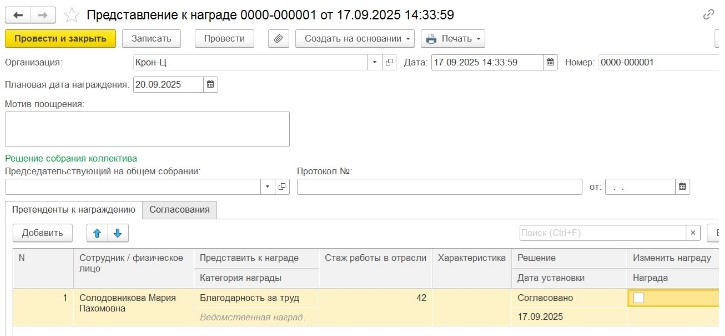
Важно отметить, что на момент написания статьи, в документе Представление к награде не предусмотрено автоматическое заполнение данных. Документ заполняется в ручном режиме.
На вкладке Претенденты к награждению по команде Добавить, добавляем строку и заполняем необходимые колонки.
- Сотрудник/Физическое лицо – выбор сотрудника или физическое выполняется путем нажатия на «…» , из справочника Сотрудник или Физическое лицо в форме выбора типа данных.
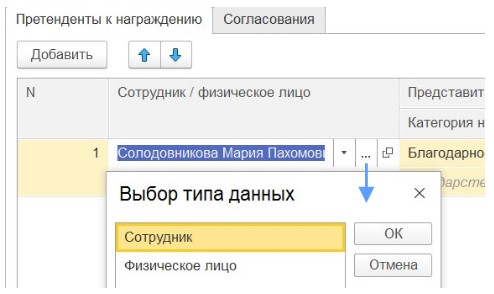
- Представить к награде – заполняется вид награды из справочника Награды, поощрения.
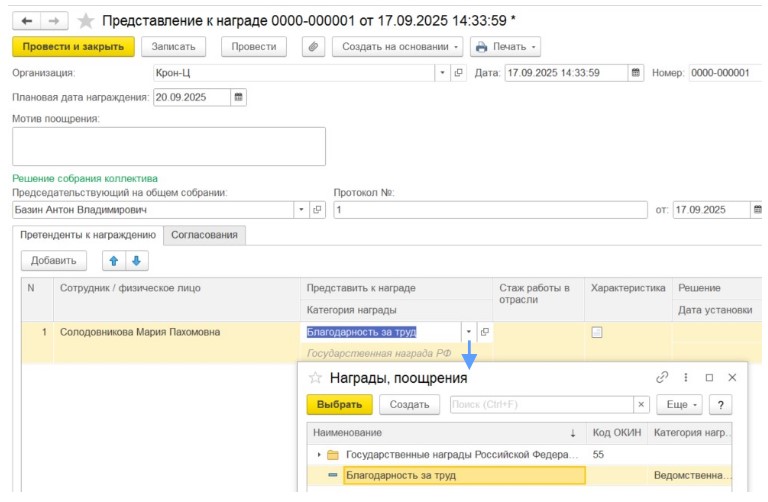
- Категория награды – заполняется автоматически из выбранной награды.
- Стаж работы в отрасли и Характеристика – заполняются в ручном режиме при необходимости.
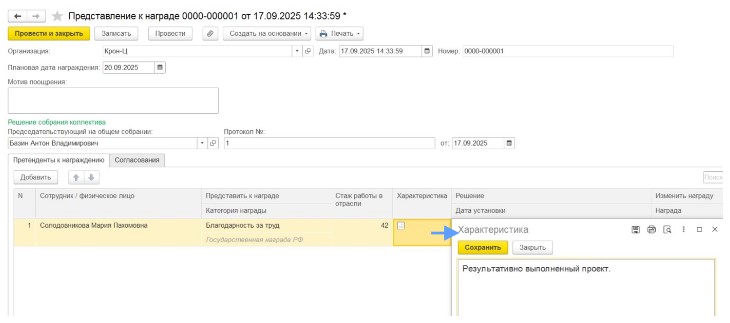
- Изменить награду/Награда – колонки заполняются при необходимости изменения вида награды в процессе согласования. Для этого устанавливается отметка «Изменить награду», выбор награды выполняется из справочника Награды, поощрения.
- Решение/Дата установки – заполняется результат согласования и дата.
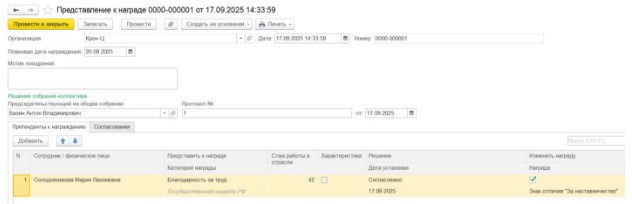
- На вкладке Согласования указываются ответственные должностные лица.
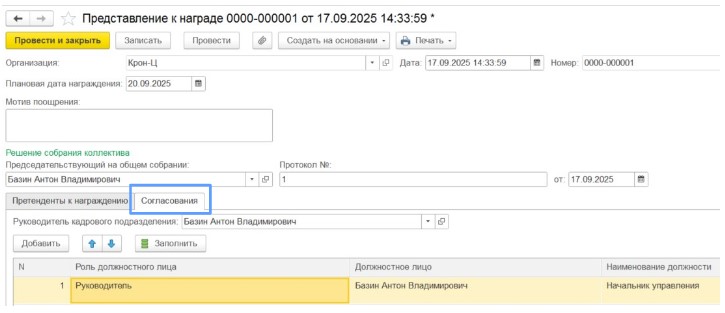
После заполнения документа его необходимо провести по команде Провести или Провести и закрыть.
Для документа Представление к награде предусмотрена печатная форма. Печать доступна по кнопке «Печать».

Регистрация награждения
После того, как список претендентов согласован, переходим к награждению. Для регистрации награждения предназначен документ Награждение (Кадры – Поощрения и награждения – Награждения).
Документ можно создать на основании документа Представление к награде, по команде Создать на основании.
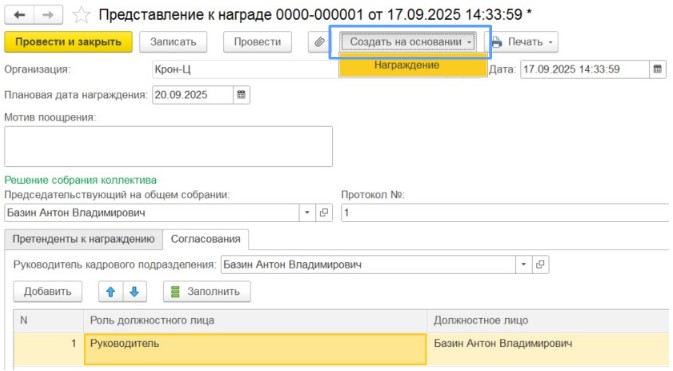
Список сотрудников и виды наград будут заполнены автоматически.
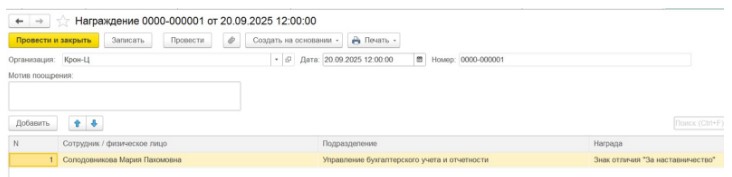
Также документ Награждение можно создать, перейдя по ссылке Награждения (Кадры – Поощрения и награждения). Создается документ по команде «Создать».
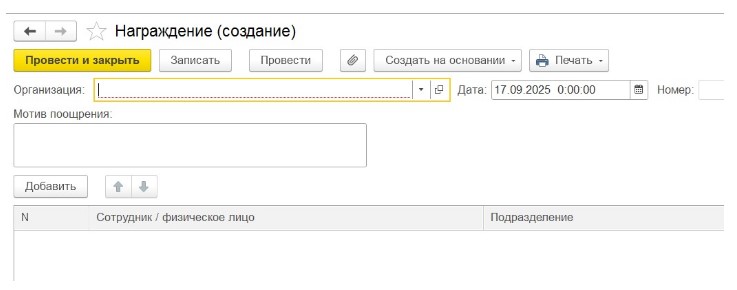
Но в таком случае документ потребуется заполнить в ручном режиме. После того, как документ будет создан и заполнен, его необходимо провести.
Просмотреть назначенные сотрудникам награды можно в карточке Сотрудник-Трудовая деятельность-Награды (Кадры-Сотрудники).
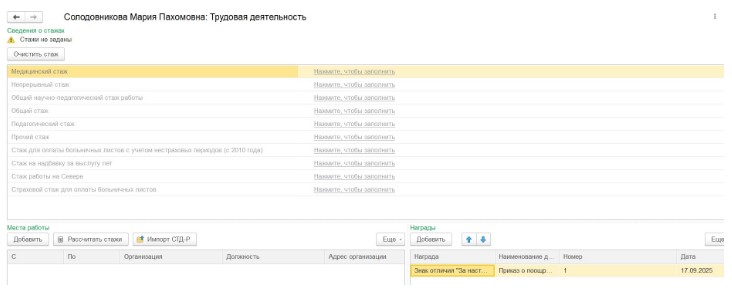
Или в личной карточке Т-2. Настройка заполнения информации по наградам в личной карточке Т-2 выполняется в карточке Награда, Справочник Награды, поощрения.
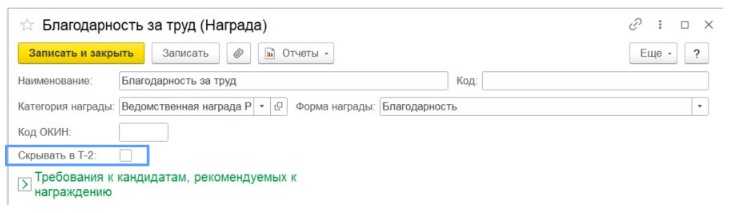
Для документа Награждение предусмотрены печатные формы, доступны по кнопке «Печать».
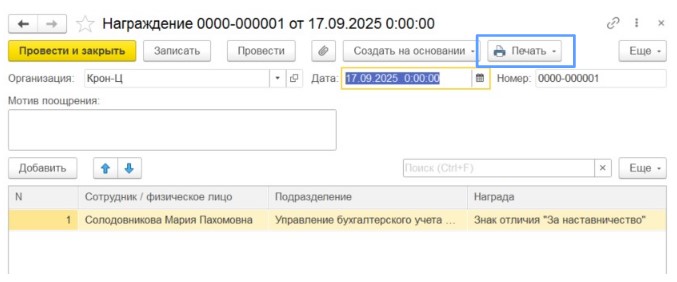
В случае необходимости регистрации финансового поощрения можно создать документы «Премия или Приз, подарок» (создание документа «Приз, подарок» будет доступно при использовании функционала Выдаются подарки и призы сотрудникам предприятия (Настройка – Расчет зарплаты) ). Документы создаются по команде «Создать на основании» в документе Награждение.
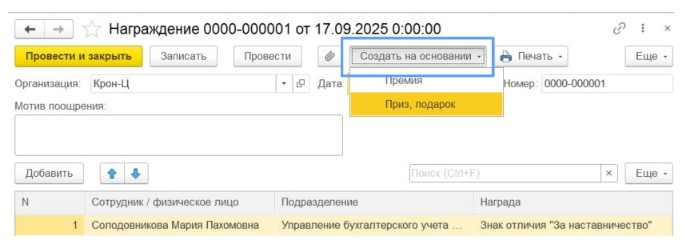
Список сотрудников в документы Премия или Приз, подарок будет перенесен автоматически. Далее потребуется дозаполнить документы недостающими значениями.
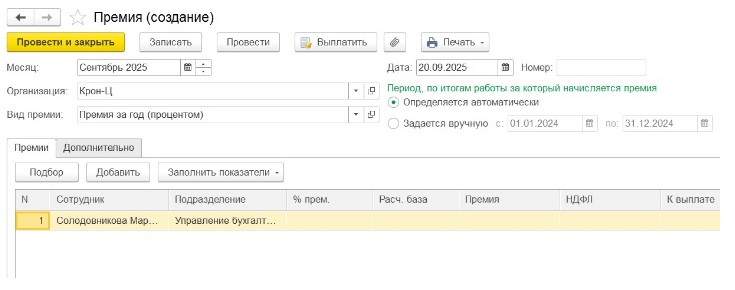
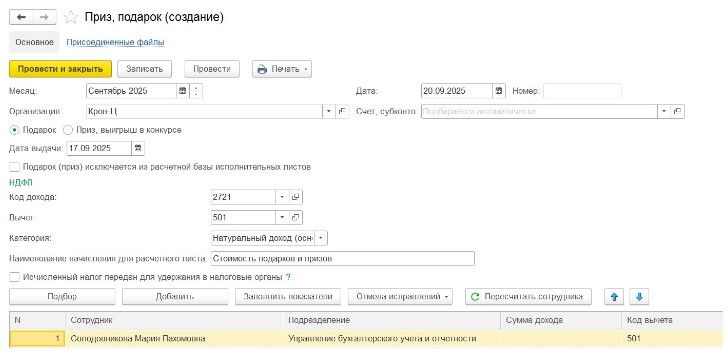
Отчет о статусах награждения
Для контроля статусов награждения по физическим лицам предназначен отчет Статусы награждения (Кадры – Кадровые отчеты – Процессы награждения).
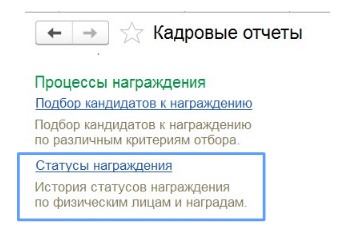
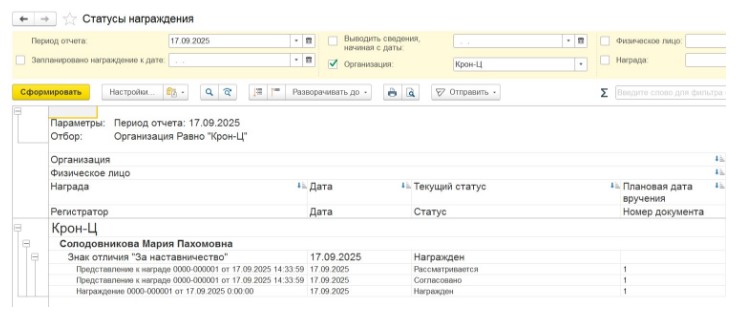
Если Вам необходима дополнительная консультация по этой теме, пожалуйста, напишите запрос в нашу службу поддержи программных продуктов 1С.

